Group Policy Editor gpedit.msc er kun tilgængelig i Professional- og Enterprise-udgaver af Windows 10-operativsystemerne.
Editoren er ikke inkluderet i Windows 10 Home; mens det er muligt at foretage mange ændringer i registreringsdatabasen direkte, er det ofte mere praktisk at bruge Group Policy Editor, især når det kommer til opdagelsen af nye indstillinger eller foretage flere ændringer.
Nogle tutorials på Internettet indeholder kun instruktioner til Group Policy Editor. Hjemmebrugere er nødt til at søge efter registernøgler, der er knyttet til politikker i disse tilfælde for at foretage disse ændringer til pc'er, der kører Windows 10 Home.
Windows 10 Home-brugere kunne installere tredjepartsprogrammer som Policy Plus i fortiden for at integrere Group Policy support i Home-udgaver af Windows.
Opdatering : Metoden beskrevet nedenfor tilføjer Group Policy Editor GUI til operativsystemet, men ikke funktionaliteten.
Aktivér Group Policy Editor på Windows 10 Home

En Reddit-bruger offentliggjorde et batch-script i dag på Windows 10-brættet på webstedet, der aktiverer Group Policy Editor direkte på Windows 10 Home-systemer.
Bemærk, at det kræver forhøjede privilegier for at køre, da det bruger DISM.
Her er scriptet:
@echo slukket
pushd "% ~ dp0"
dir / b% SystemRoot% \ service \ Packages \ Microsoft-Windows-GroupPolicy-ClientExtensions-Package ~ 3 * .mum> List.txt
dir / b% SystemRoot% \ service \ Packages \ Microsoft-Windows-GroupPolicy-ClientTools-Package ~ 3 * .mum >> List.txt
for / f%% i i ('findstr / i. List.txt 2 ^> nul') gør dism / online / norestart / add-package: "% SystemRoot% \ servicing \ Packages \ %% i"
pause
Jeg har oprettet filen og lynlås den. Du kan downloade det med et klik på følgende link: windows-10-home-group-policy.zip
Bemærk: Hvis du har problemer med at downloade filen, skal du downloade den fra dette link i stedet.
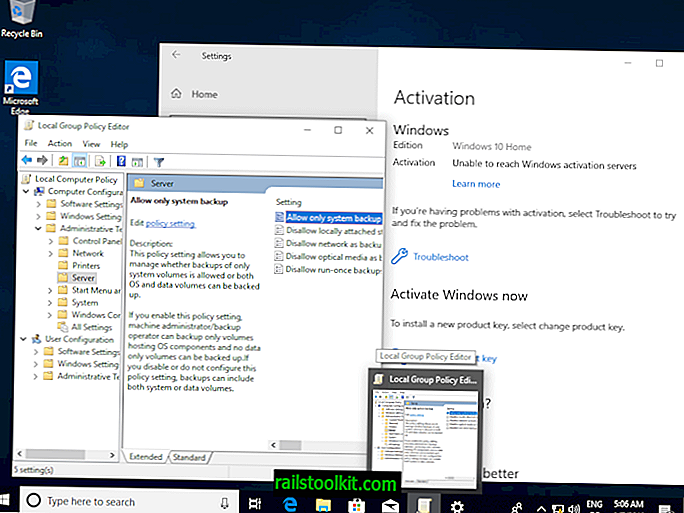
Alt hvad du skal gøre er følgende for at aktivere gpedit.msc i Windows 10 Home.
- Sørg for, at du opretter en sikkerhedskopi af systemet, før du foretager ændringen. Jeg har testet dette på flere Windows 10 Home PC'er og virtuelle maskiner, og det fungerede hver gang uden problemer. Du vil dog være på den sikre side af tingene, så sikkerhedskopier, før du kører batch-filen.
- Ekstraher arkivet på dit system ved hjælp af den indbyggede zip-extractor eller et gratis tredjepartsprogram som Bandizip eller 7-Zip.
- Højreklik på batch-filen, gpedit-windows-10-home.bat er navnet, hvis du downloadede arkivversionen, og vælg "kør som administrator" i genvejsmenuen.
- Vent, indtil kommandoerne kører deres kurs.
- Tryk på en vilkårlig knap på tastaturet, når du bliver bedt om at gøre det for at afslutte kommandopromptvinduet. Group Policy Editor skal være tilgængelig nu.
- Åbn Start, skriv gpedit.msc og se, om det dukker op som et resultat.
Nu Du : bruger du Group Policy Editor?













